Konverter, rediger og komprimer videoer/lyder i 1000+ formater med høj kvalitet.
5 brugbare måder at hjælpe dig med at konvertere MP4 til QuickTime
Konvertering af MP4 til et QuickTime-understøttet format sikrer bedre kompatibilitet på Apple-enheder. Selvom MP4 er et af de mest understøttede videoformater, garanterer det ikke altid afspilning eller redigering i QuickTime Player. QuickTime foretrækker formater som MOV eller M4V, som er specifikt optimeret til Apples økosystem. Denne vejledning vil udforske hurtige filbehandlingsløsninger for at hjælpe dig med hurtigt at konvertere MP4 til et QuickTime-understøttet format.
Vejledningsliste
Hvad er det mest understøttede format til QuickTime? Den bedste måde at konvertere MP4 til QuickTime-format Sådan eksporteres MP4 til QuickTime-format, når du bruger det Sådan konverteres MP4 til QuickTime-format via iMovie Et Windows-understøttet værktøj til at konvertere MP4 til QuickTime Sådan konverteres MP4 til QuickTime-format onlineHvad er det mest understøttede format til QuickTime?
Det format, der understøttes mest af QuickTime Player, er MOV, som er udviklet af Apple og er specielt designet til at fungere problemfrit på tværs af macOS- og iOS-økosystemerne. MOV-formatet understøtter avancerede codecs såsom H.264, HEVC (H.265) og AAC-lyd, hvilket sikrer højkvalitetsafspilning gennem effektiv komprimering.
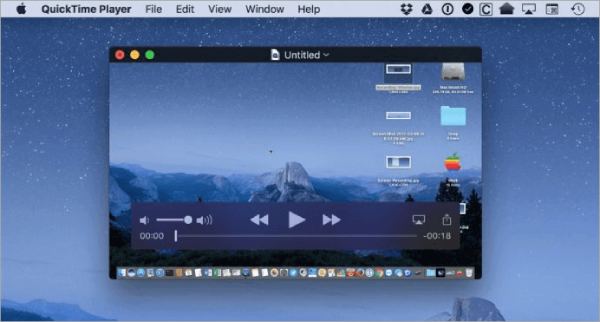
Så hvorfor skal du konvertere MP4 til et QuickTime-understøttet format? Hovedårsagen er, at mens MP4 også er kompatibel med QuickTime, kræver det normalt et specifikt codec for at fungere korrekt, hvilket kan forårsage problemer med afspilning eller redigering. På den anden side tilbyder MOV-filer bedre integration med QuickTimes funktioner. Derfor er konvertering af MP4 til MOV-format den mest pålidelige måde at sikre jævn afspilning og redigering i QuickTime-afspiller uden at støde på fejl eller fejl.
Den bedste måde at konvertere MP4 til QuickTime-format
Når det kommer til at konvertere MP4 til QuickTime-understøttede formater som MOV, 4Easysoft Total Video Converter fremstår som et fremragende valg. Den er kendt for sin effektivitet, brugervenlige grænseflade og avancerede funktioner, der forenkler konverteringsprocessen og samtidig bibeholder den originale videokvalitet. Den største fordel ved det er, at det understøtter flere codecs for at sikre kompatibilitet med QuickTime-afspillere uden behov for yderligere konfiguration. Desuden understøtter den mange redigeringsfunktioner, hvilket eliminerer behovet for separat videoredigeringssoftware og forenkler din arbejdsgang.


Ultra-hardware giver dig mulighed for at konvertere MP4 til QuickTime-understøttet format.
Rediger for at tilføje de specielle effekter, du ønsker på de originale MP4-filer.
Sørg for, at de konverterede MP4-filer kan afspilles jævnt på QuickTime.
Giv højkvalitets og små MOV-filer konverteret til nem deling.
100% Sikker
100% Sikker
Trin 1Start 4Easysoft Total Video Converter, og klik på knappen "Tilføj filer" for at importere MP4-filer.

Trin 2Klik på knappen "Konverter alle til". Klik derefter på knappen "MOV" under fanen "Video".
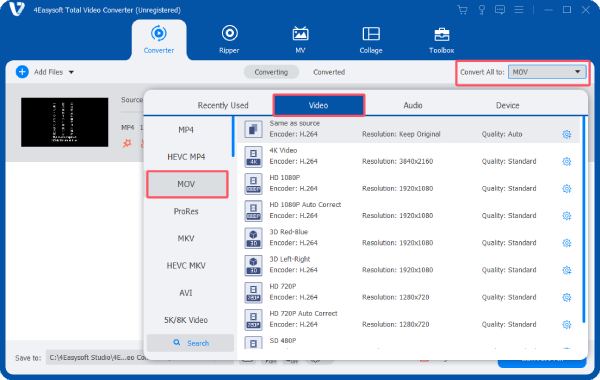
Trin 3Til sidst skal du klikke på knappen "Konverter alle" for at konvertere dine MP4-videoer til et QuickTime-understøttet format.
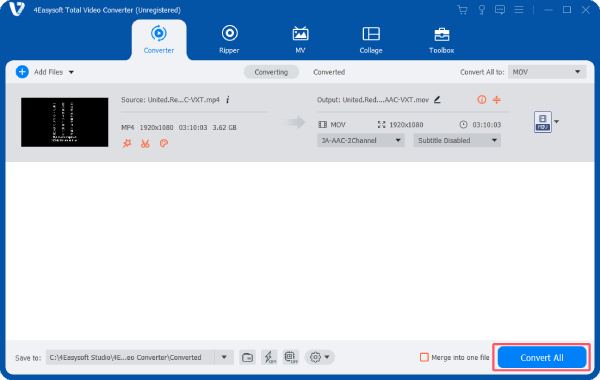
Sådan eksporteres MP4 til QuickTime-format, når du bruger det
Hvis du vil konvertere MP4 til QuickTime-format, så er den mest bekvemme og direkte måde at eksportere den til målformatfilen, mens du afspiller den i QuickTime. QuickTime understøtter en række forskellige formater, og du kan vælge filformater såsom MOV for at sikre kompatibilitet til fremtidig afspilning. Du kan følge nedenstående trin for at bruge QuickTime som videokonverter, direkte konvertering af MP4-filer til afspilning til et videoformat, der passer til QuickTime:
Trin 1Start QuickTime Player, klik på knappen "Filer" for at klikke på knappen "Åbn fil" for at importere MP4-filen, der skal konverteres til QuickTime-format.
Trin 2Klik på knappen "Filer" for at klikke på knappen "Eksporter som". Klik for at vælge den ønskede opløsning.
Trin 3Omdøb den konverterede MOV-fil, og klik på knappen "Gem som" for at gemme filen.
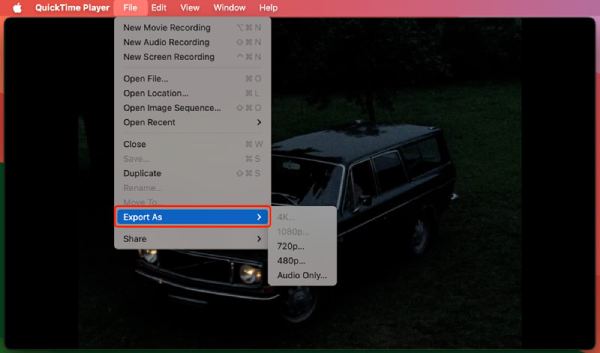
Sådan konverteres MP4 til QuickTime-format via iMovie
Også som et indbygget værktøj til Apple-enheder giver iMovie en praktisk og ligetil løsning til de Apple-brugere, der ønsker at konvertere MP4 til QuickTime-format, især for dem, der allerede er fortrolige med Apples økosystem. iMovie kan eksportere videoer til MP4 eller filer i QuickTime-kompatible formater, såsom MOV.
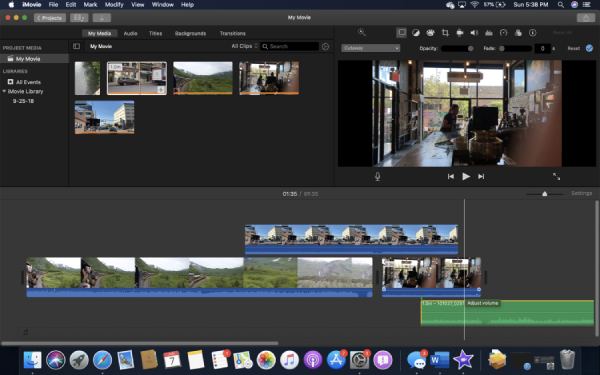
Der er dog også ulemper at overveje. iMovie har begrænset understøttelse af visse MP4-codecs, hvilket kan forårsage kompatibilitetsproblemer med visse MP4-filer. Derudover kan softwaren være en smule begrænset, når det kommer til avancerede tilpasningsmuligheder for eksportindstillinger, såsom filstørrelse eller specifikke kvalitetsparametre.
Trin 1Start iMovie på din Mac, og klik på knappen "Importér medier" for at tilføje dine MP4-filer til konvertering.
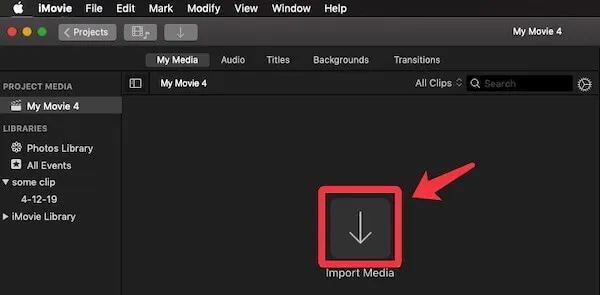
Trin 2Klik på knappen "Filer" og derefter på knappen "Del". Klik på knappen "Filer...".
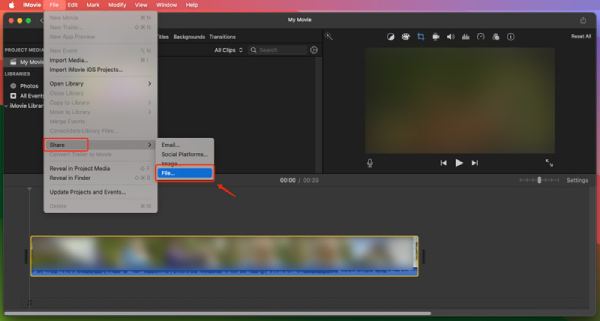
Trin 3Efter at have navngivet filen, kan du klikke på knappen "Næste..." for at konvertere MP4-filer til QuickTime-format.
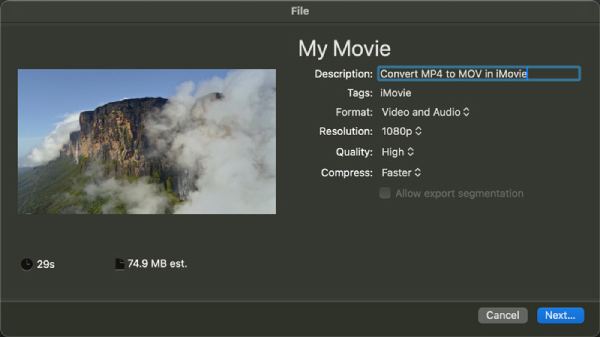
Et Windows-understøttet værktøj til at konvertere MP4 til QuickTime
HandBrake er en populær open source-videokonverter, der tilbyder en solid løsning til konvertering af MP4-filer til et QuickTime-kompatibelt format på Windows. Kendt for sin brugervenlighed og kraftfulde funktioner, er HandBrake et godt valg for brugere, der leder efter et gratis værktøj til at håndtere videokonverteringer som en Windows alternativ til QuickTime. HandBrake giver dig mulighed for at konvertere MP4 til QuickTime-venlige formater som MOV eller M4V.
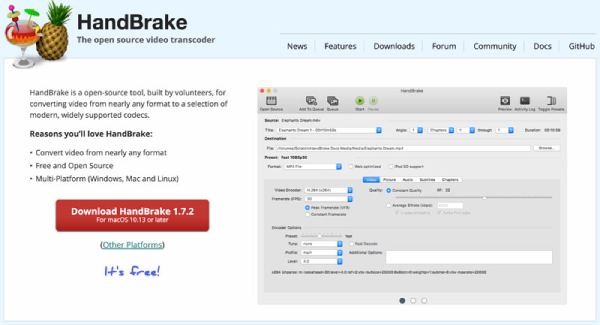
Der er dog nogle ulemper, man skal være opmærksom på. Selvom HandBrake er fantastisk til de fleste videokonverteringsopgaver, tilbyder den ikke en direkte QuickTime-eksportmulighed. I stedet skal du vælge et kompatibelt format som MOV eller M4V. Derudover kan HandBrake være en smule skræmmende for begyndere. Ikke desto mindre, for dem, der er villige til at tage sig tid til at lære, forbliver HandBrake et af de bedste gratis værktøjer til at konvertere MP4 til et QuickTime-understøttet format.
Trin 1Start Handbrake og klik på knappen "Tilføj fil" for at importere din MP4-fil.
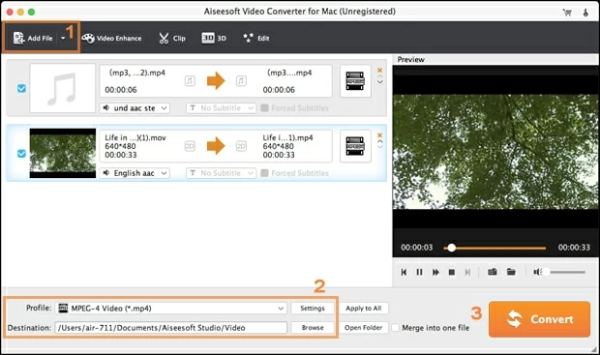
Trin 2Klik på knappen "Profil". Klik derefter på knappen "Generel video" eller "HD-video", og klik derefter på knappen "MOV".

Trin 3Til sidst skal du klikke på knappen "Konverter" for at konvertere MP4-videoen til QuickTime-understøttet fil.

Sådan konverteres MP4 til QuickTime-format online
Convertio er et fremragende onlineværktøj, der giver dig mulighed for nemt at konvertere MP4-filer til et QuickTime-understøttet format uden at skulle installere nogen software. Denne MOV konverter understøtter en lang række filformater, hvilket gør det til et alsidigt valg til videokonverteringer, især når du er i klemme eller har brug for en hurtig løsning. Fordelene ved at bruge Convertio inkluderer dens enkelhed og bekvemmelighed. Hjemmesiden giver dig mulighed for at uploade dine MP4-filer direkte, hvilket gør det til et godt valg for brugere, der ønsker at konvertere MP4 til QuickTime-venlige filer.
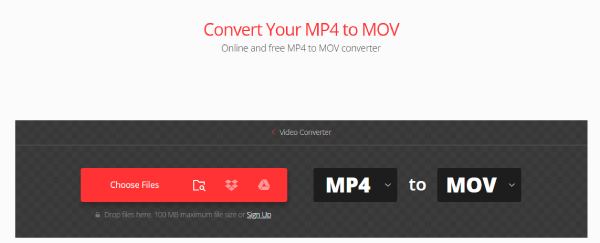
Ikke desto mindre har Convertio begrænsninger i filstørrelse og konverteringshastighed og er muligvis ikke egnet til større videoer af høj kvalitet. Konverteringsprocessen kan nogle gange tage længere tid, hvis filen er større, eller hvis der er for meget netværkstrafik. Det er også vigtigt at bemærke, at du skal være forsigtig, når du uploader følsomme eller store filer, da at stole på onlinetjenester betyder, at du stoler på en tredjepart med dine data.
Konklusion
Konvertering af MP4 til QuickTime-format er en simpel proces, der bruger flere pålidelige metoder. Hver mulighed byder på unikke fordele og visse begrænsninger. Det vigtigste at overveje, når du vælger et værktøj, er dine personlige behov. Hvis du har brug for en konverter til konvertering fra MP4 til QuickTime-format, der er både enkel og ligetil, men som ikke mangler ekstra funktioner, så download og prøv 4Easysoft Total Video Converter gratis nu.
100% Sikker
100% Sikker


